-
Dragon

Version de Kniri

Version couleur tuto, Femme LB tubes

***
Merci Kniri de me permettre de traduire tes tutos
Tuto original de Kniri => Ici
***
Matériel
Tube principal non fourni
***
Filtres utilisés
Dans Unlimited : &<Bkg Kaleidoscope>
Mehdi
Mura’s Meister
Xero
***
Couleurs
Avant plan (couleur claire) : #8daced
Arrière-plan (couleur foncée) : #0c204c

***
1. Activer le fichier Alphakniri
Dupliquer, fermer l’original, on travaille sur la copie
Sélectionner tout
Copier HG1 – Coller dans la sélection
Désélectionner
2. Effets d’image > Mosaïque sans jointure, par défaut sauf Transition à 100

2. Effets de Réflexion > Kaléidoscope

3. Effets de Texture > Mosaïque

4. Effets Filter Unlimited > &<Bkg Kaleidoscope> @Mirrored & Scaled, par défaut
Calques – Dupliquer
Effets Mehdi > Sorting Tiles

5. Effets de distorsion > Vent : vers la gauche, 100
Mettre en mode Différence, opacité à 80
6. Activer le calque Raster 1
Sélections – Charger la sélection à partir d’un canal Alpha : Auswahl#1
Transformer la sélection en calque
Effets 3D > Ombre portée : 1, 1, 40, 20, couleur blanche
Edition – Répéter l’ombre portée
Calques – Dupliquer
Image – Redimensionner à 80%, décocher Redimensionner tous les calques.
Calques – Fusionner avec le calque du dessous
Désélectionner
7. Effets de distorsion > Torsion

8. Edition – Copier RahmenK (les cadres)
Coller comme nouveau calque

9. Activer le calque du haut de la pile
Copier et Coller deko1
Objet > Aligner : Haut
Calques – Réorganiser > déplacer vers le bas, deux fois

10. Activer le calque du haut de la pile
Copier et Coller Dragon, bien placé en haut

Mettre en mode Écran
11. Copier et Coller le misted
Calques – Réorganiser > déplacer vers le bas deux fois

12. Activer le calque du haut de la pile
Copier et Coller deko2
Placer sur les cadres, en haut au centre
13. Calques – Fusionner les calques visibles
Calques – Dupliquer
Effets Mura’s Meister > Perspective Tiling
Height à 12, le reste par défaut
14. Effets géométriques > Perspective verticale
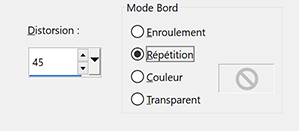
Effets 3D > Ombre portée : 0, 0, 50, 25, couleur noire
15. Sélections – Sélectionner tout
Image – Ajouter des bordures
10 pixels – couleur d’arrière-plan
Sélections – Inverser
Effets Textures > Mosaïque, réglages en mémoire
Désélectionner
16. Image – Ajouter des bordures
10 pixels – couleur avant plan
1 pixel – couleur arrière-plan
1 pixel – couleur avant plan
10 pixels – couleur arrière-plan
17. Outil baguette magique, tolérance et progressivité à 0
Sélectionner la bordure de 10 pixels couleur avant plan (Claire)
Effets Textures > Mosaïque, réglages en mémoire
Effets de Distorsion > Vent : vers la gauche, 100
Désélectionner
18. Copier et Coller le tube principal
Le placer sur la droite
Calques – Dupliquer
Sur celui du dessous : effets de distorsion > Vent, en mémoire
Mettre en mode Écran, opacité à 56
19. Sélections – Sélectionner tout
Edition – Copie spéciale > copier avec fusion
Image – Ajouter des bordures
50 pixels – couleur blanche
Sélections – Inverser
Coller dans la sélection
Réglage – Flou gaussien à 10
Effets Textures > Mosaïque, réglages en mémoire
Effets 3D > biseautage intérieur

*Comme je n'avais pas le même résultat que Kniri avec le biseautage,
j'ai changé le réglage et mis ceci à la place

20. Effets 3D > bouton, couleur foncée

Sélections – Ne rien sélectionner
21. Copier et Coller le tube Text
Placer en bas à gauche
Signer votre travail
*Sur ma version j’ai ajouté un petit dragon
22. Image – Ajouter des bordures
1 pixel – couleur avant plan
1 pixel – couleur arrière-plan
23. Effets Xero > Porcelaine

Redimensionner à 950 pixels
Enregistrer en format Jpeg
***
Merci d'avoir suivi ce tuto, j'espère qu'il vous a plu
Fait le 1 novembre 2022
***
Vous pouvez m'envoyer vos versions,
je me ferai un plaisir de les mettre sur la galerie
colybrix@hotmail.com
***
Vos versions => Ici
-
Commentaires















